Maven+Hudson+SVN+Sonar持续集成配置与安装指南.docx
《Maven+Hudson+SVN+Sonar持续集成配置与安装指南.docx》由会员分享,可在线阅读,更多相关《Maven+Hudson+SVN+Sonar持续集成配置与安装指南.docx(9页珍藏版)》请在冰豆网上搜索。
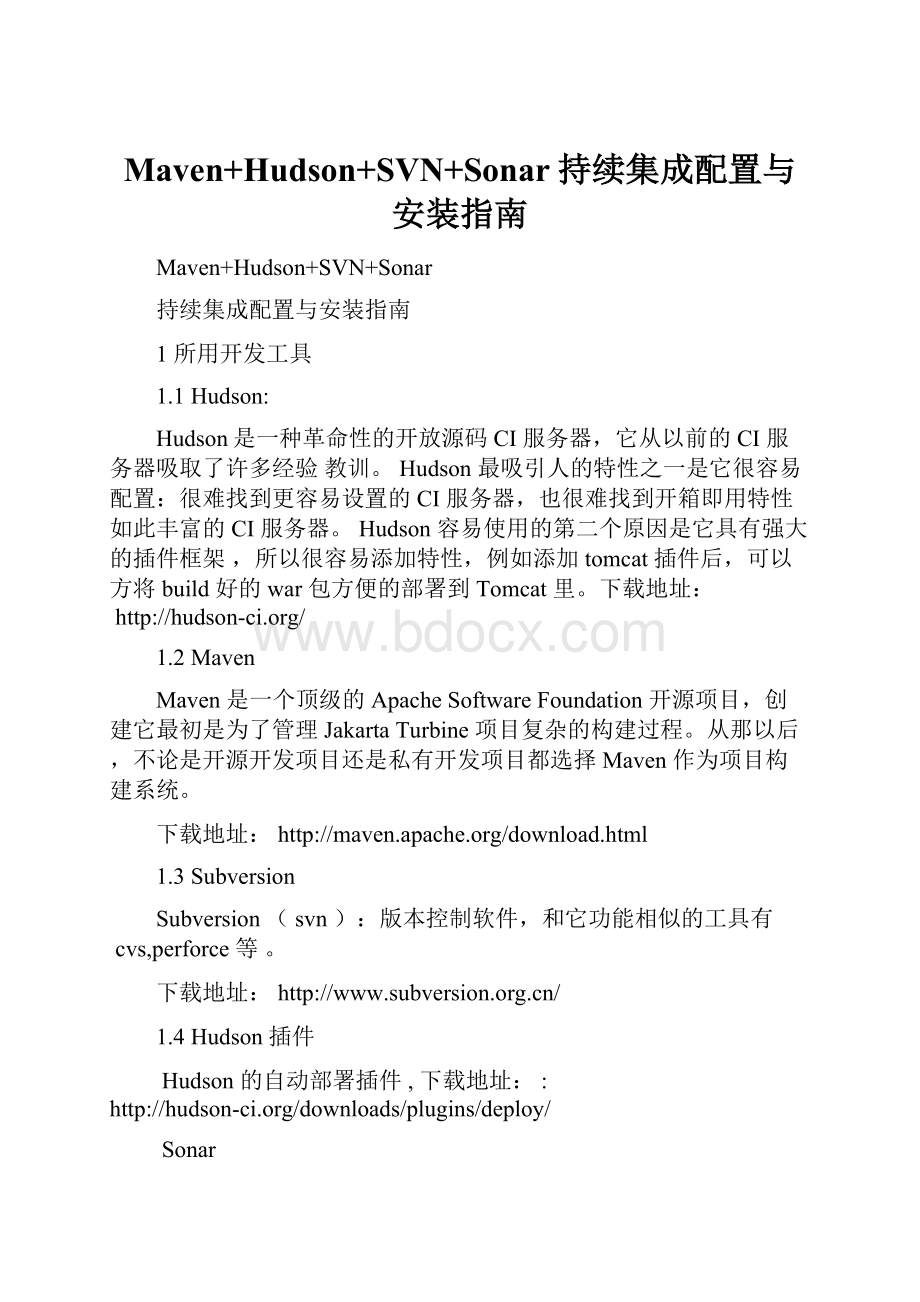
Maven+Hudson+SVN+Sonar持续集成配置与安装指南
Maven+Hudson+SVN+Sonar
持续集成配置与安装指南
1 所用开发工具
1.1 Hudson:
Hudson是一种革命性的开放源码 CI 服务器,它从以前的 CI 服务器吸取了许多经验 教训。
Hudson 最吸引人的特性之一是它很容易配置:
很难找到更容易设置的 CI 服务器,也很难找到开箱即用特性如此丰富的 CI 服务器。
Hudson 容易使用的第二个原因是它具有强大的插件框架 ,所以很容易添加特性,例如添加 tomcat 插件后,可以方将 build 好的 war 包方便的部署到 Tomcat 里。
下载地址:
http:
//hudson-ci.org/
1.2 Maven
Maven 是一个顶级的 Apache Software Foundation 开源项目,创建它最初是为了管理 Jakarta Turbine 项目复杂的构建过程。
从那以后,不论是开源开发项目还是私有开发项目都选择 Maven 作为项目构建系统。
下载地址:
http:
//maven.apache.org/download.html
1.3 Subversion
Subversion ( svn ):
版本控制软件,和它功能相似的工具有 cvs,perforce 等 。
下载地址:
1.4 Hudson 插件
Hudson 的自动部署插件 , 下载地址:
:
http:
//hudson-ci.org/downloads/plugins/deploy/
Sonar
插件Sonar plugin ,
下载地址:
http:
//hudson-ci.org/downloads/plugins/sonar/
2 工具的安装及设置
2.1 Maven2 的安装:
把 maven-2.0.4-bin.zip 解压到 D:
\maven-2.0.4 (或者你自己想解压的位置)下面就是配置环境变量了。
MAVEN_HOME:
D:
\maven-2.0.4
在 Path 中加入 %MAVEN_HOME%\bin
这样配置就 OK 了。
测试是否安装成功,可以在命令行下输入 mvn -v ,出现如下界面,说明安装成功
2.2 Hudson 的安装:
Hudson 的安装有两种方式:
可以将 Hudson 部署到 Tomcat 下面运行,将下载的 hudson.war
直接放到 Tomcat 的 webapp 下,启动 tomcat 就 ok 了
可以使用命令启动 hudson 。
步骤:
首先下载 hudson.war, 然后可
以在一个盘符下建立一个文件夹,如 D:
\hudson (自己可以随意建立),然后将这个路径设置环境变量(别说你不会设置环境变量哦), Hudson_Home=D:
\hudson ,最后使用命令 java -jar hudson.war 启动 hudson
2.3 Svn 的安装:
svn 的安装比较简单,下载好安装文件后,一路 next 即可。
3 Maven+Hudson+SVN+Sonar 的集成
3.1 Hudson 的配置
用上述的 Hudson 的安装方法安装好 Hudson 后,就可以通过浏览器 http:
//localhost:
8080/hudson 来打开 Hudson 的页面了,如下(如果你已经 build 过工程的话,会在这里显示出来哪些成功了,哪些失败了)
3.2 Hudson的全局配置
接下来要对 Hudson 进行全局设置了,点击左边列表菜单 Manage Hudson ,然后点击 Configure System 。
可以对 hudson 进行系统配置,包括全局路径和变量设置等。
如下图:
系统消息:
可以理解为登录系统后的欢迎词,你可以写点随意的东西,,然后弄个 Logo 图片什么的,它也支持 HTML 语言,可以把这个欢迎界面弄的相当漂亮。
生成前等待时间:
这个值是表示你可以让你的构建有等待时间,以防止在提交代码的过程中去开始构建。
这里是全局的变量,也可以在每个项目里面去设定,因为我使用 hudson 搭建的项目有 SVN 的还有 VSS 的,这个等待时间的值肯定会不一样。
(如果你想在这里设置可以查看右边的“帮助”)
启用安全:
这里是 hudson 权限的相应设置,选择该项后,如下图:
这里可以保留默认设置,如果你想对每个用户进行相应的权限操作,选择 授权策略项下的“项目矩阵授权策略”这个选项就可以进行相应的设置了,如下图所示:
全局属性:
这块设置默认即可。
Maven的设置:
就是取个名字,然后路径中指定 maven2 的解压路径。
在这里设置时,去掉自动安装,直接指定MAVEN_HOME(依个人设置)即可。
JDK 设置:
与上类似。
shell,Ant, CVS,邮箱通知等等,这些可以不用设定。
Sonar设置:
首先要配置Sonar的配置文件,修改需要使用的数据库类型和用户名,密码(默认都是sonar),以及访问Sonar所需的链接地址,其次修改Sonar配置文件中的JDK路径,指定为本机的JDK路径,最后进行Sonar的如下图的配置(以我的项目为例,不是都如此图照搬配置)。
3.3 创建新的任务
鉴于此项的配置点过多,仅仅说明重要的配置项,在实际配置时如遇到问题,可以点击该配置项后的“?
”来查看帮助。
点击左侧列表菜单的“新建任务”, 出现如下界面:
填写任务名称然后选择“构建一个maven2/3项目”
3.3.1 Advanced Project Options:
Quiet period:
时间可以根据项目的需要来设定。
这里的这个时间是
说明从构建开始到项目真正开始构建之间的时间差,比如,将此时间设为 300S ,说明 TestJob 在要开始构建之前会有 5 分钟的时间缓冲,这个是非常人性化的,因为如果有大量的代码需要提交,会需要很长时间,如果没有等待时间的话很容易出现少代码的情况导致整个构建过程的失败。
Use custom workspace :
这个地方你可以将可以对外公布的东西放
在一个特定的目录下,然后把这里的值设成该目录,如:
D:
\hudson\jobs\TestJob\builds 这样的话,这个目录下的东西是就公共的了。
3.3.2 Source Code Management
选择所使用配置管理工具(CVS,SVN)
Repository URL:
填入SVN代码版本库的URL地址
其他选项可以默认
3.3.3 Build Triggers
可以理解为你想以什么样的方式去触发你的构建,以其它构建成功后为基础,还是周期性的构建,还是根据 poll SCM( 变更触发 ) 来触发构建。
如需进行自动按照时间来构建,则选择Build periodically,如:
在 Schedule 中输入 0 12,20 * * *
(注:
Schedule 的配置规则是有 5 个空格隔开的字符组成,从左到右分别代表:
分 时 天 月 年。
* 代表所有,具体参考右面的蓝色小问号
0 12,20 * * * 表示在任何年任何月的任何天的 12 和 20 点的 0 分 进行构建)
3.3.4 Build和Build Settings不需要设置
3.3.5 Post-build Actions
需要将安装的两个插件进行配置(一个是Sonar的插件,一个是部署war包到其他目录的插件),其中的Sonar配置在总的hudson配置中配过就不用再行配置,而选中“Deploy war/ear to a container”就会在每次打包结束后都会把所生成的war包从hudson的工作空间中拷贝进所选择的容器中,如我的容器是Tomcat,端口号是“8888”,Tomcat的用户名和密码都是“admin”如下图配置:
至此,一个完整的集成了Maven,Hudson,SVN,Sonar的环境就搭建成功了,
如果所有的配置步骤都没有出错的话,就可以通过项目后面的
构建图标进行
项目的构建了,具体的构建情况可以通过点击“命令行输出”来具体跟踪。